아이폰 문자 메세지 전체삭제 한번에 지우는 방법

안녕하세요.아이티펀치입니다. 요즘은 스마트폰 문자 어플을 자주 사용하지 않는데요. 대부분 카카오톡을 많이 사용하기 때문입니다.
공적인 일에나 가끔 사용하는데요. 대부분 광고나 스팸 문자가 많이 와서 주기적으로 정리가 필요하더라고요.
한 번에 깔끔하게 지울 수 있으면 좋겠는데요. 아이폰 문자 전체삭제 한번에 지우는 방법을 이용하면 됩니다. 자세히 살펴볼게요. 지금 시작합니다.

단건 지우기
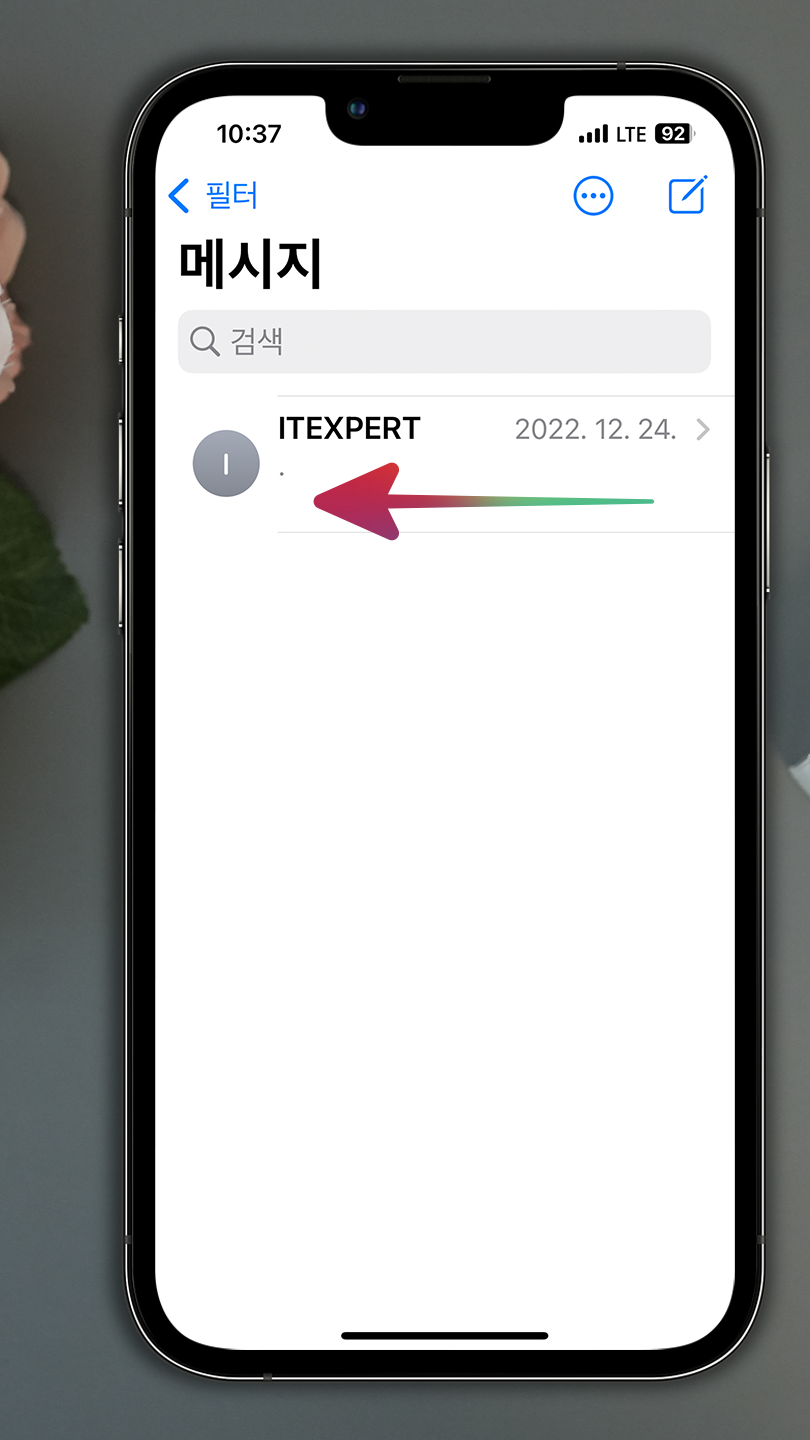
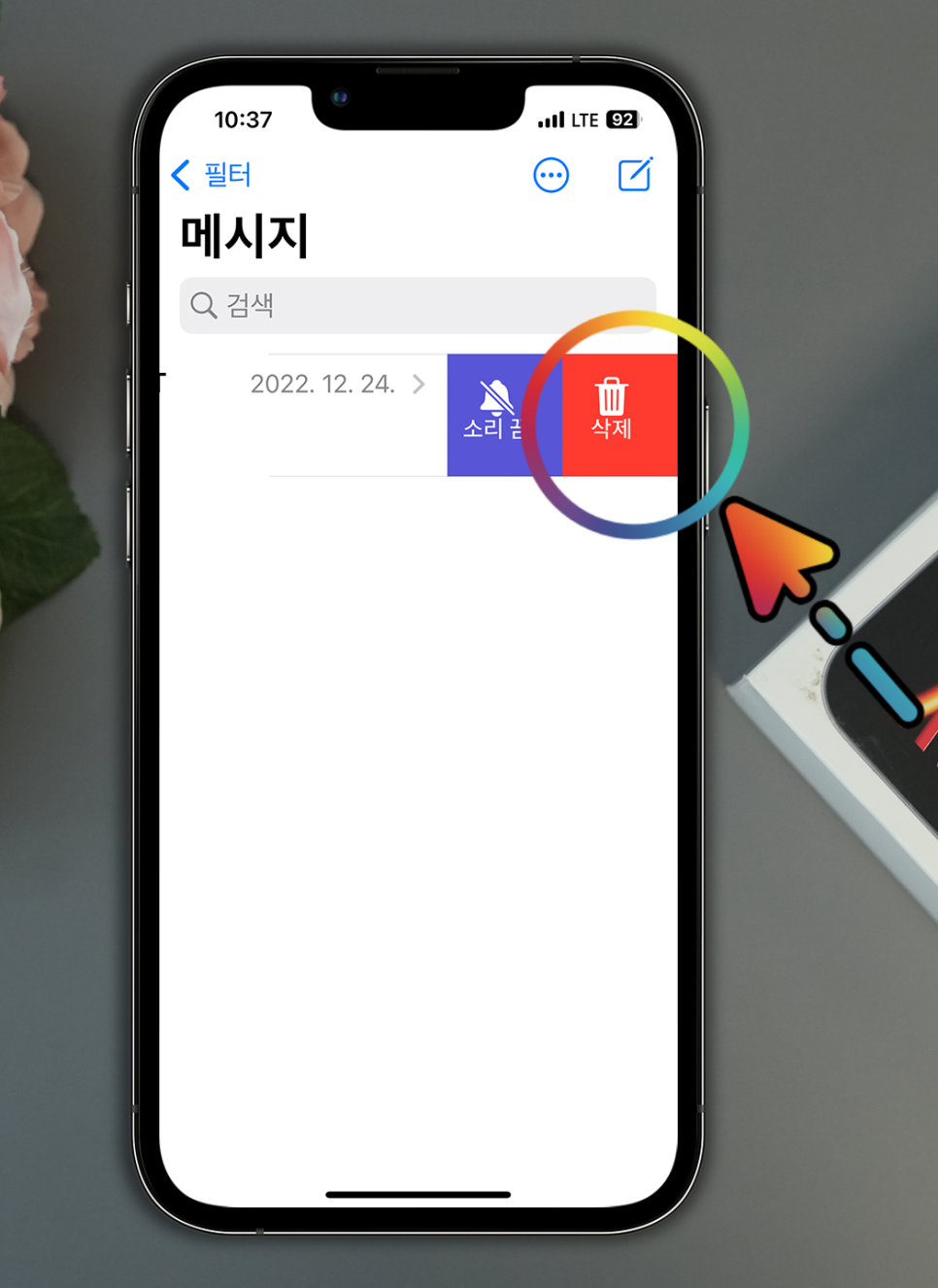
1. 기본 아이폰 문자앱을 실행하고요. 목록에서 삭제할 대상 오른쪽을 터치해서 왼쪽으로 밀면 슬라이드 메뉴가 나오는데요. 여기서 아이폰 문자 삭제를 누르면 간단하게 지울 수 있습니다.

전체삭제
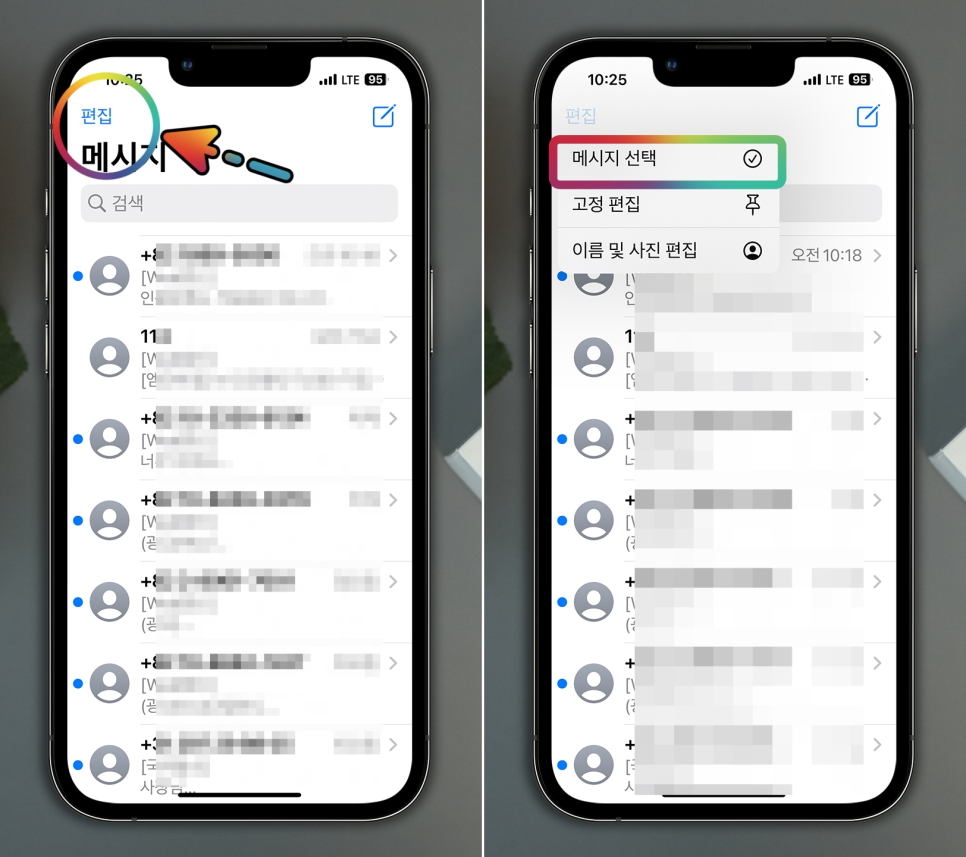
2. 왼쪽 상단 편집 버튼을 누르면 팝업 메뉴가 나오는데요. [메시지 선택]을 선택합니다.
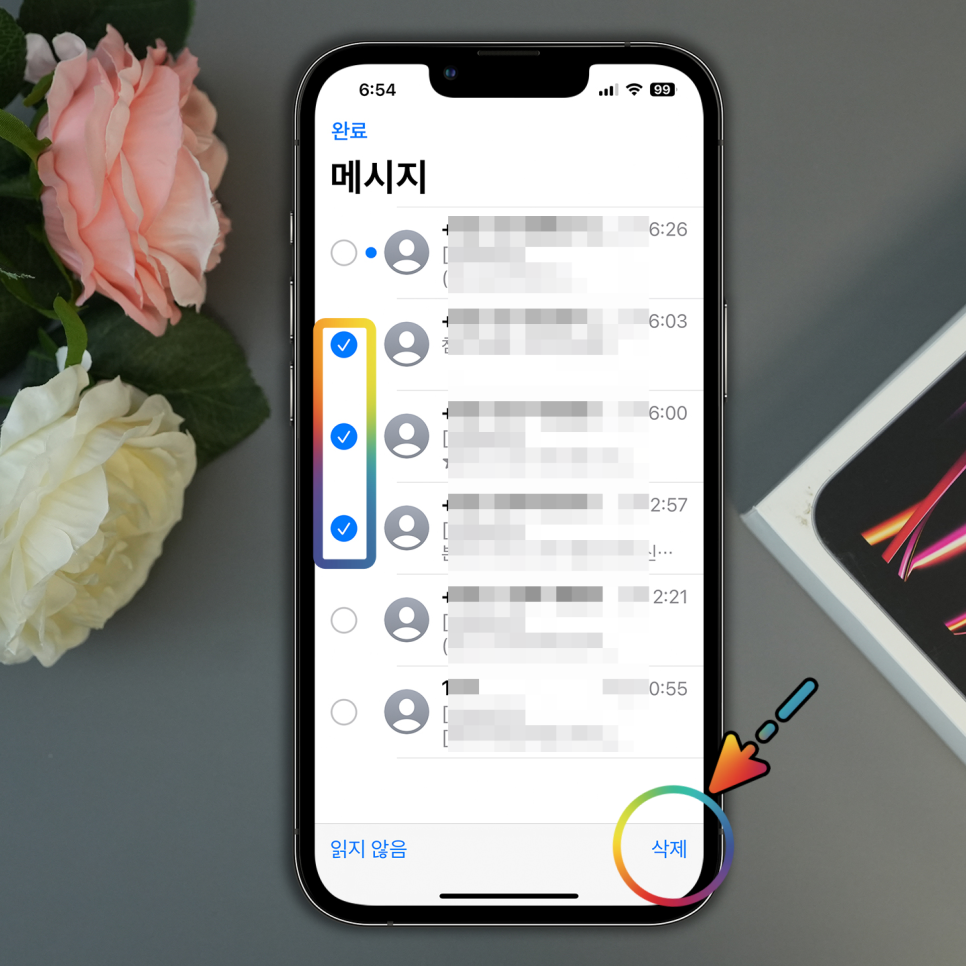
3. 목록이 편집 모드로 변경되고요. 대상을 여러건 선택 후 우측 하단에 [삭제] 버튼을 클릭하면 일괄로 지울 수 있습니다.
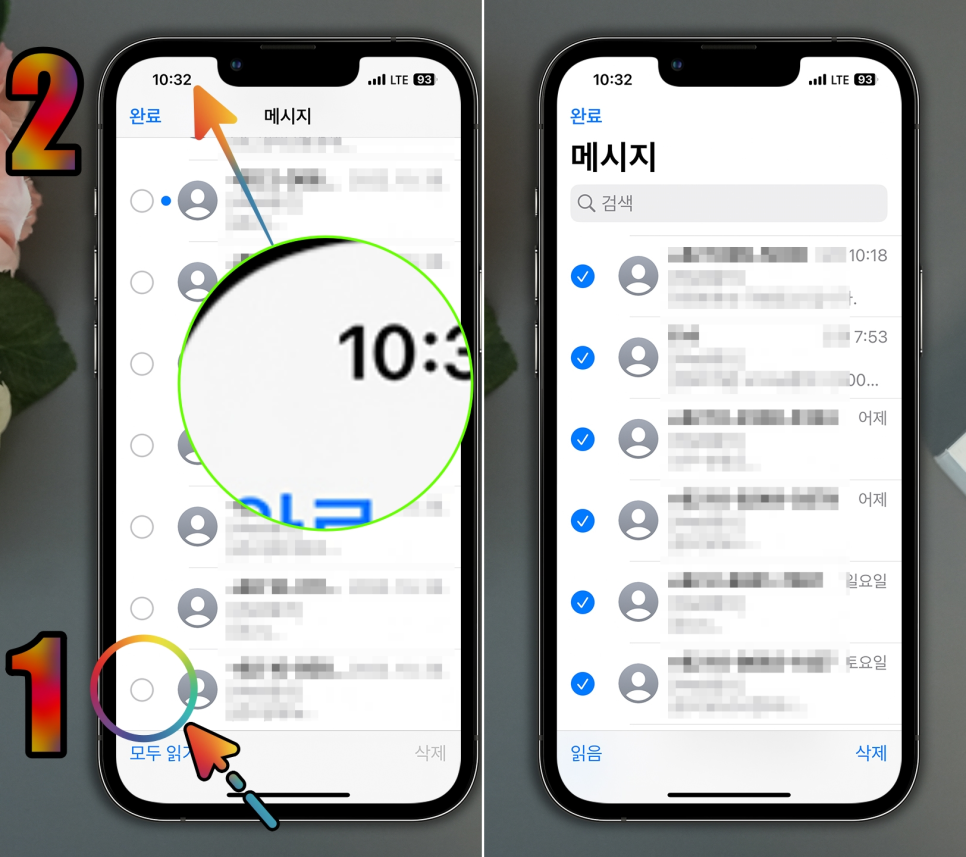
4. 한개를 터치 후 위또는 아래로 스크롤해서 여러건을 선택할 수 있는데요. 한 번에 전체를 삭제할 수도 있는 방법도 알려드릴게요.
먼저 목록 맨 밑으로 이동합니다. 그리고 오른손 검지로 맨 밑 한 두개 선택한 상태에서 띠지말고, 중지로 왼쪽 상단에 시간을 한번 터치해 주면 상단까지 한 번에 선택이 됩니다.
이렇게 지우면 되는데요. 아는 사람이 보낸 문자까지 삭제될 수 있죠.
따라서 스마트폰에 등록되지 않은 번호들을 일괄삭제 하면 좋겠는데요. 이어서 설명드릴게요.
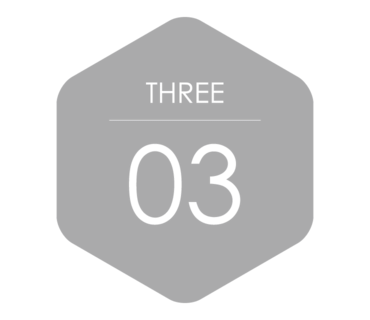
필터링
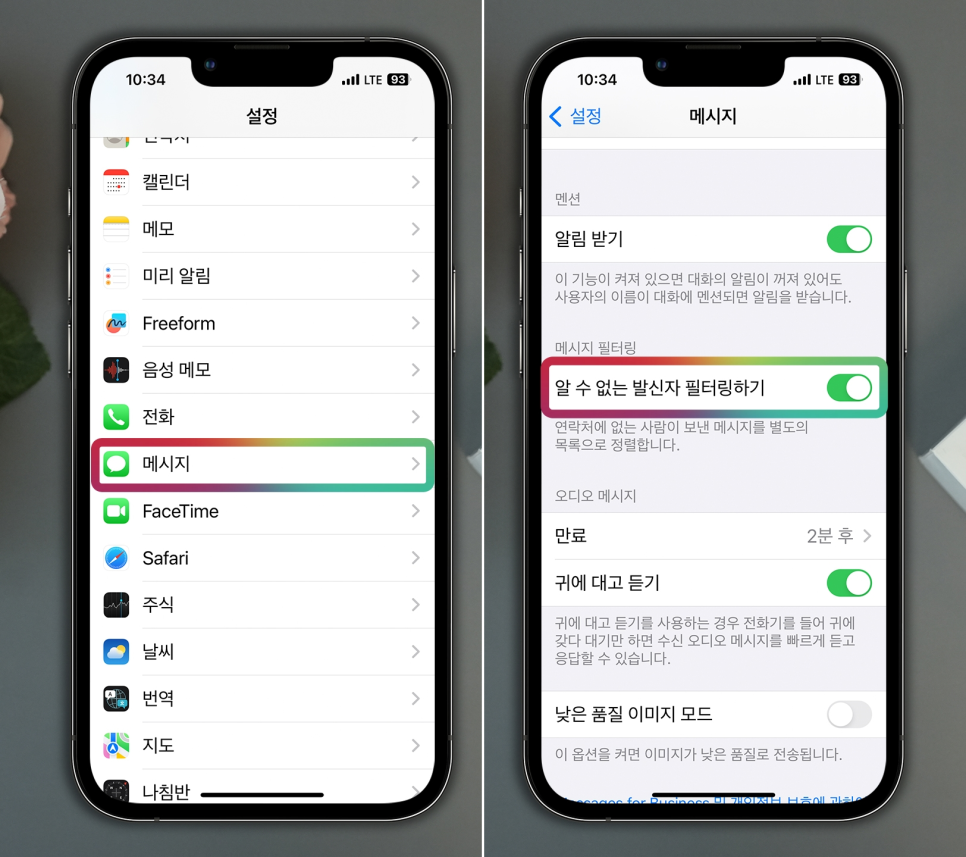
1. 설정앱을 실행하고요. 메시지를 선택합니다.
그 다음 메시지 필터링 → 알 수 없는 발신자 필터링하기 항목을 눌러 활성화 시켜 주면됩니다.
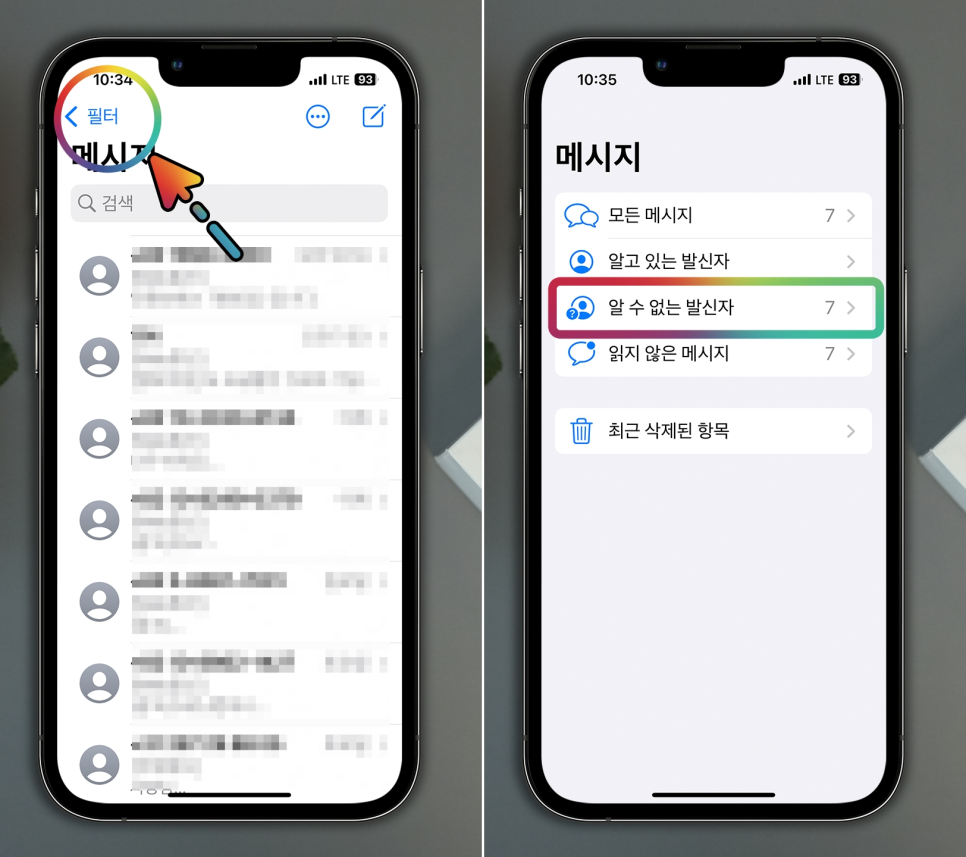
2. 이제 문자앱을 실행하면 왼쪽 상단에 '필터' 메뉴가 추가된걸 보실수 있는데요. 눌러보겠습니다.
여기서 '알 수 없는 발신자'를 선택하면 되는데요. 폰에 저장되지 않은 수신 번호 문자만 볼 수 있어요.
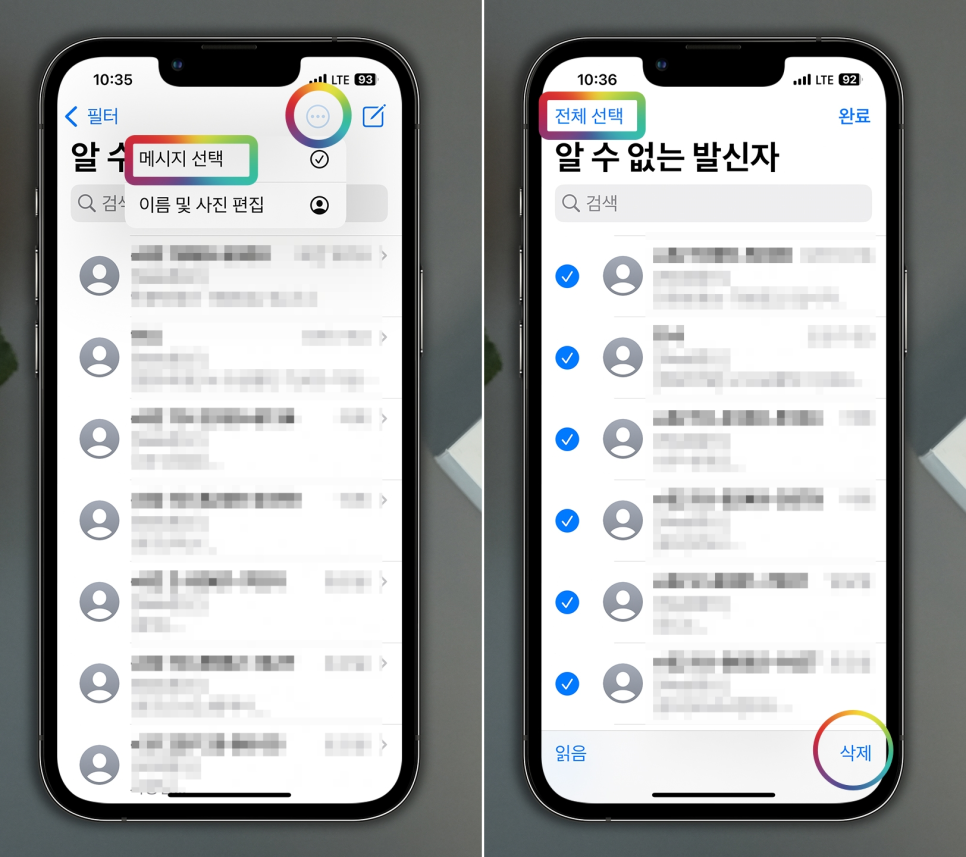
3. 쩜 삼 메뉴를 누르고요. [메시지 선택]을 터치합니다. 왼쪽 상단에 [전체 선택]을 누르면 모든 목록이 선택되구요. 오른쪽 하단에 [삭제] 버튼을 누르면됩니다.
지금까지 설명드렸던 내용을 동영상으로 확인해 보겠습니다.
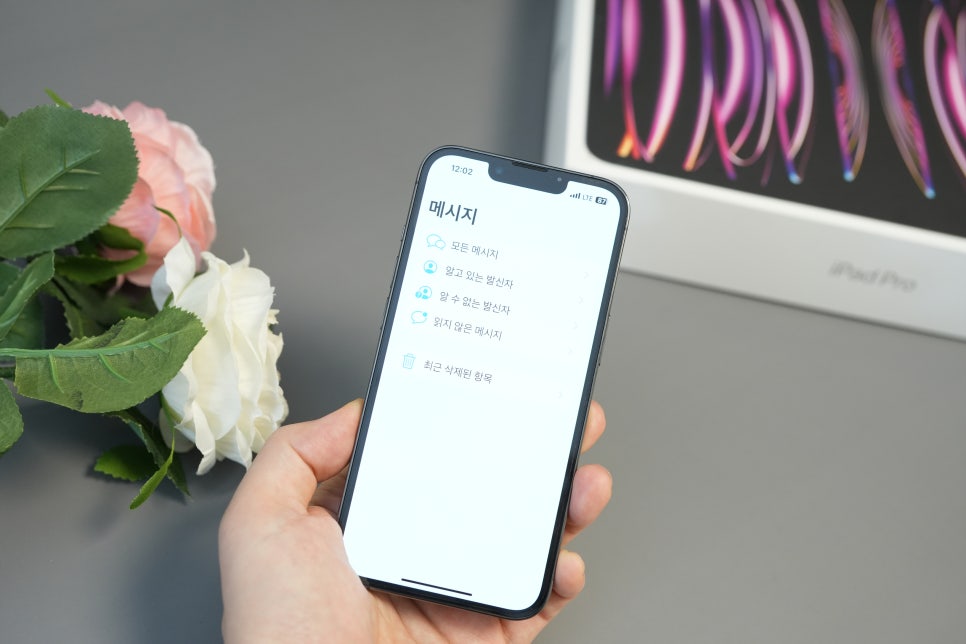
오늘은 아이폰 메세지 한번에 지우는 방법에 대해 설명을 드렸는데요. 하나씩 선택해서 개별로 지우거나 다중 선택을 할 수 있었고요.
손가락 두 개를 이용해서 전체를 한 번에 선택할 수 있었습니다.
또한 문자 필터링 기능을 활성화 시켜 폰에 등록되지 않은 수신 번호 메세지만 지울 수있었습니다.
참고로 전체를 다 지우더라도 휴지통에서 20일간 보관되기 때문에 다시 원복할 수 있습니다.
제가 준비한 내용은 여기까지구요. 여러분들도 위에서 알려드린 방법으로 삭제해 보시길 바라면서 이만 마치겠습니다.
감사합니다.
▼ 함께 보면 좋은 포스팅

안녕하세요. 아이티 펀치입니다. 스마트폰은 통화, 문자 기능은 기본이고 sns, 교통, 뱅킹, 인증, 스트리밍...
blog.korea-iphone.com
